Sur votre ordinateur, il peut être parfois intéressant d’activer le bureau à distance pour pouvoir y accéder à distance. Nous allons voir dans ce tutoriel comment l’activer.
Pour commencer ouvrez les paramètres de Bureau à distance depuis votre barre de recherche dans la barre des tâches ou depuis vos paramètres (Ceci peut varier, je réalise ce tutoriel sur une version récente de Windows 10).
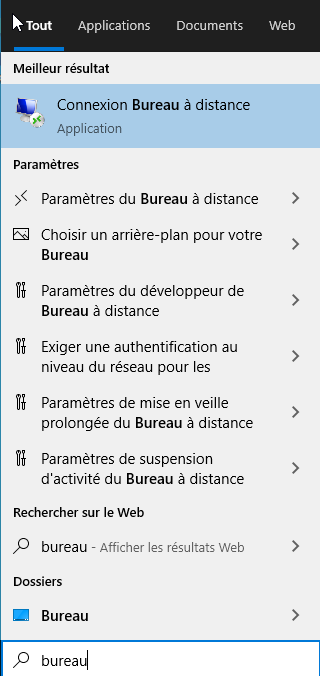
Dans cette nouvelle fenêtre, il suffit d’activer le bureau à distance via l’interrupteur comme ci-dessous :
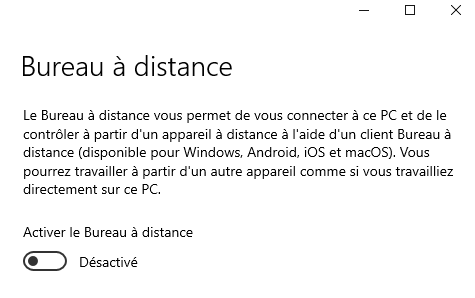
Une demande de confirmation va apparaître :
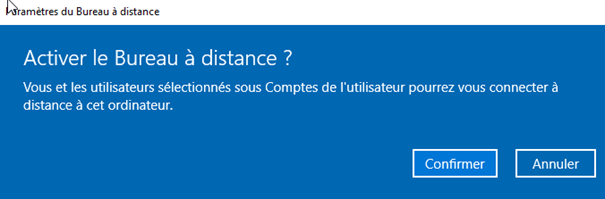
Vous pouvez désormais vous connecter à votre PC. Néanmoins, pour y accéder, il faut connaitre son nom ou son adresse IP. Son nom est présent sur la page d’activation du bureau à distance, ici DESKTOP-OOMAPI1 :
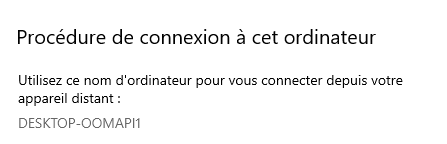
Pour l’adresse IP, vous pouvez ouvrir un terminal (CMD) et tapez la commande :
ipconfig
Selon votre type de raccordement au réseau, votre IP ne sera pas toujours sous la même catégorie. Ici, il s’agit d’une carte ethernet. Mon IP est 192.168.1.1.50 :
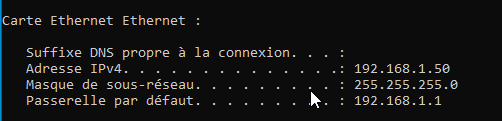
Depuis votre PC distant, ouvrez la connexion au bureau à distance. Indiquez l’IP ou le nom de la machine à atteindre :
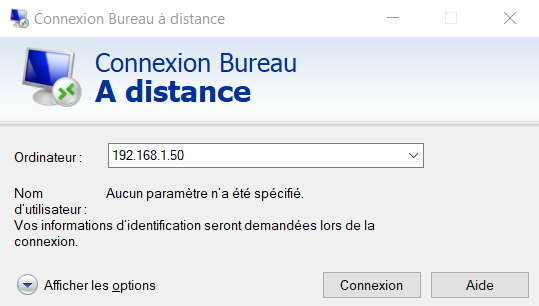
Indiquez ensuite les identifiants de session de l’utilisateur sur lequel vous vous connectez :
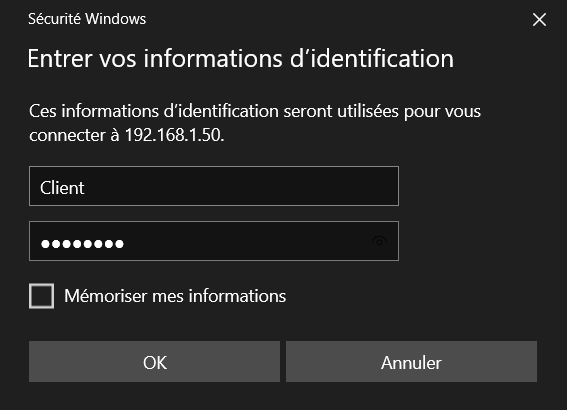
Un avertissement va s’afficher car le certificat est signé par le PC distant. Indiquez que vous voulez vous connecter malgré tout.
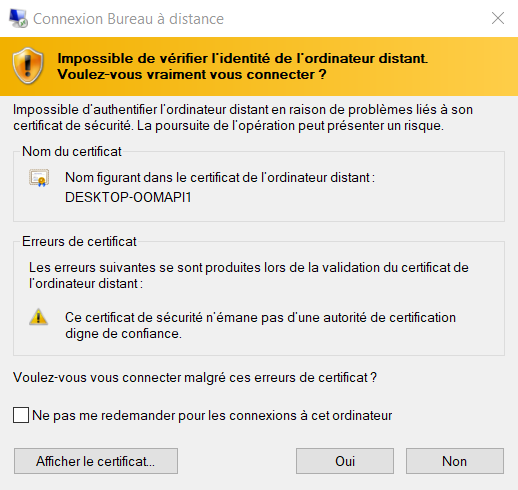
Vous devirez alors arriver sur le bureau distant.
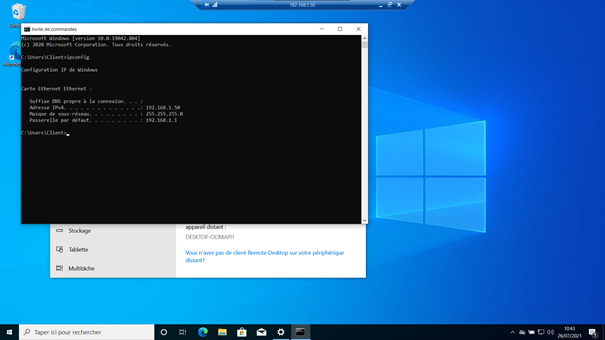
Je rajoute que pour fonctionner ces 2 PC doivent communiquer sur le même réseau.
